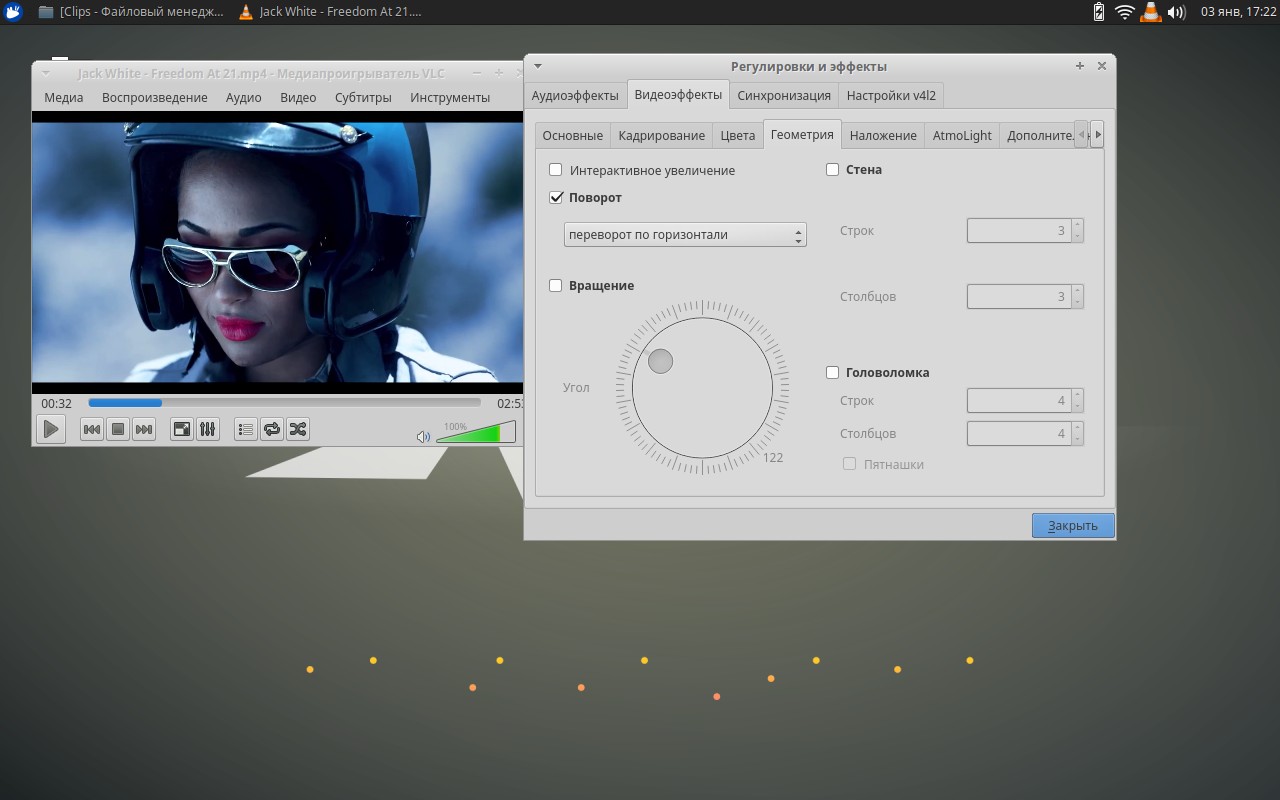Не всегда отснятое видео на телефоне или видеокамере получается с правильной перспективой. Нередко итоговое изображение получается перевернутым на 90 или 180 градусов, что делает невозможным его нормально посмотреть на экране компьютера или ноутбука. Как исправить проблему? Самый простой вариант – воспользоваться программами для видеомонтажа.
Но их функциональность в данном случае излишня, да и не все ими умеют пользоваться. Более удобный и быстрый метод – воспользоваться видеоплеером VLC. Его преимущество – быстродействие, простота, а также поддержка кроссплатформенность (официально поддерживается для 15 операционных систем). Так как повернуть видео в VLC?
Как перевернуть видео в VLC
В плеере VLC по умолчанию устанавливается набор фильтров и эффектов для наложения на видео. Воспользоваться ими можно из меню «Инструменты» — «Эффекты и фильтры». Там содержится огромный спектр настроек как для видео, так и аудио. А для вращения конечного изображения необходимо выбрать пункт «Видеоэффекты» — «Геометрия».
Как повернуть видео на 90, 180, 270 градусов?
Чтобы повернуть видео на 90 градусов VLC достаточно активировать пункт «Поворот». В выпадающем меню можно выбрать любые дополнительные настройки вращения итогового изображения.
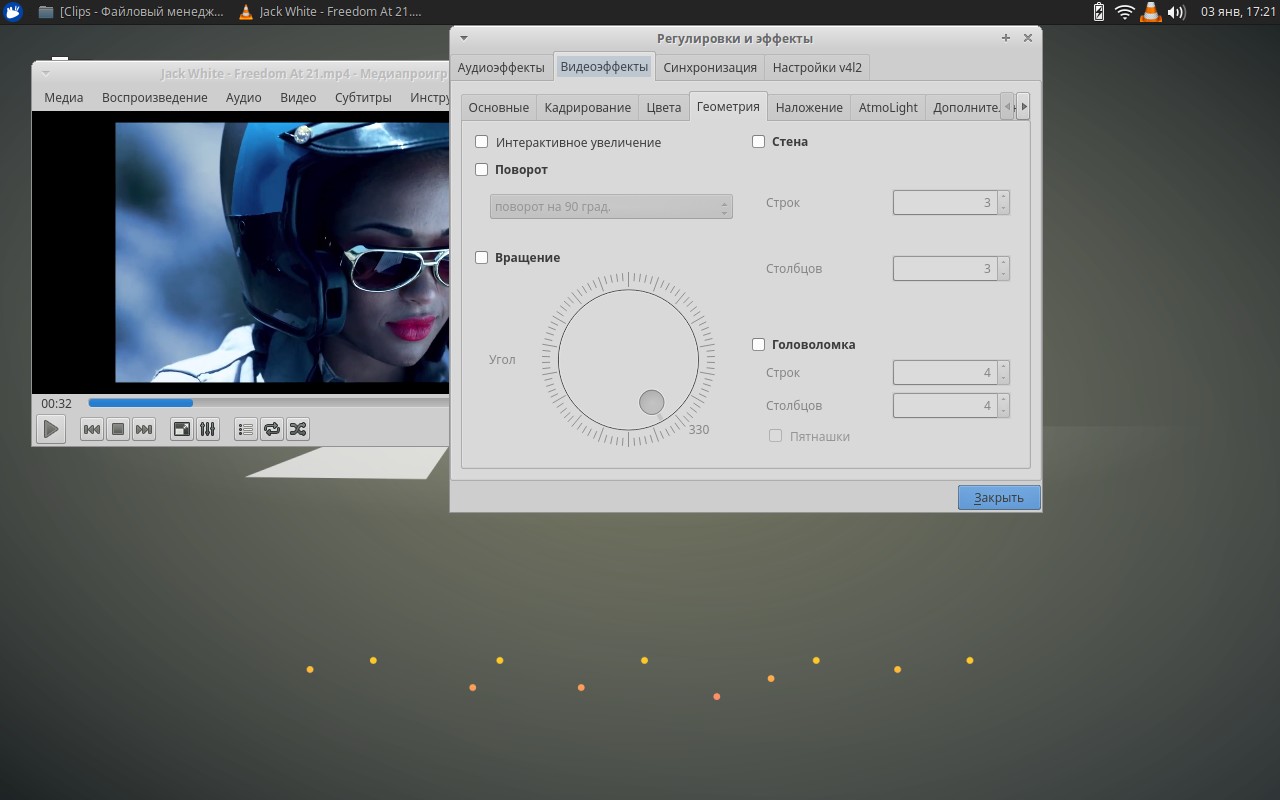
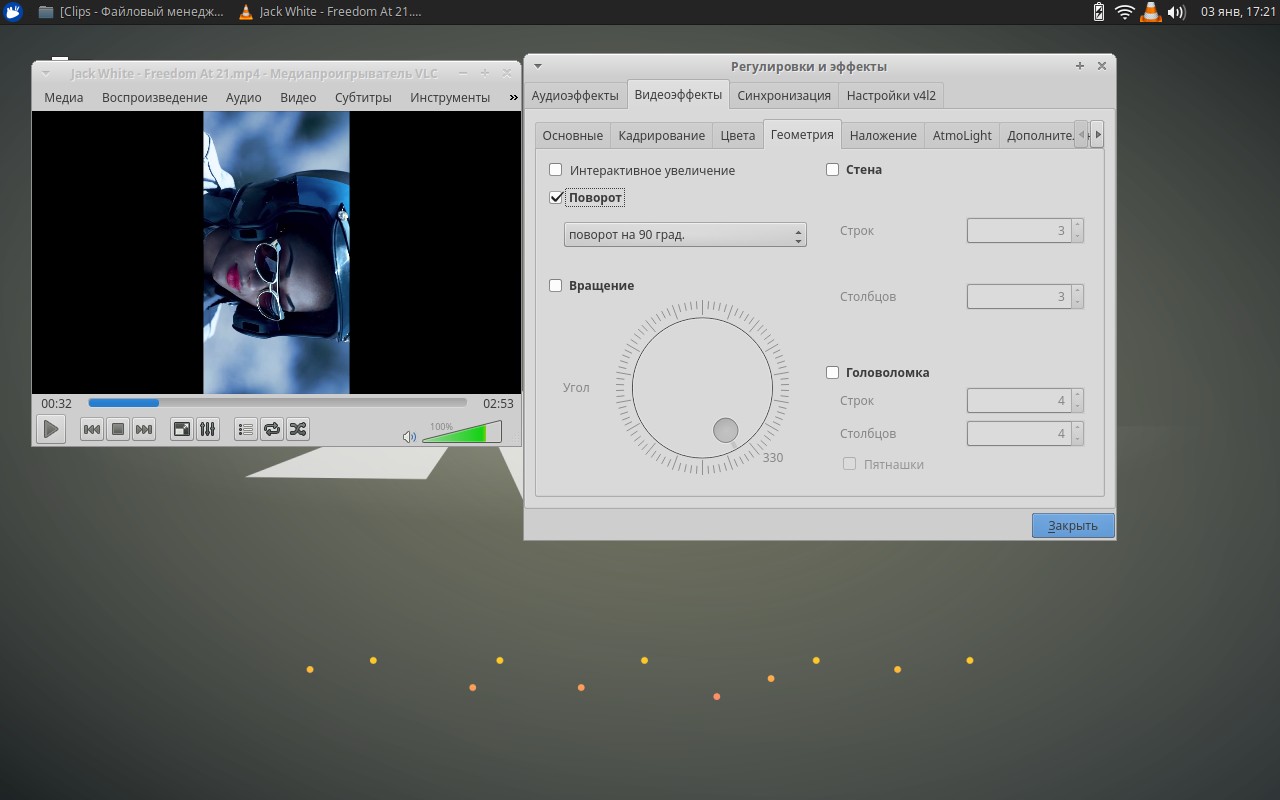
Если при изменении настроек отображения видео возникает ошибка, то это указывает на проблемы с работой видеокарты. Вполне возможно, что на неё просто не установлены драйвера (к примеру, для видеоакселераторов Nvidia в ОС семейства Linux необходима установка проприетарного ПО).
1. Поворот видео
Как перевернуть видео в VLC и отобразить его зеркально? Выполняется аналогично с вышеприведенной инструкцией, но в настройках «Геометрия» необходимо активировать фильтр «Переворот по горизонтали» или «Переворот по вертикали».
2. Вращение видео
Как вращать видео в VLC? Опять следует воспользоваться настройками «Геометрия» в меню «Эффекты и фильтры». Но теперь потребуется активировать пункт «Вращение» (предварительно следует деактивировать пункт «Поворот»). Далее с помощью интерактивного регулятора можно в режиме реального времени повернуть изображение на любой необходимый угол. Для более детальной подстройки (по градусам) можно воспользоваться стрелками на клавиатуре.
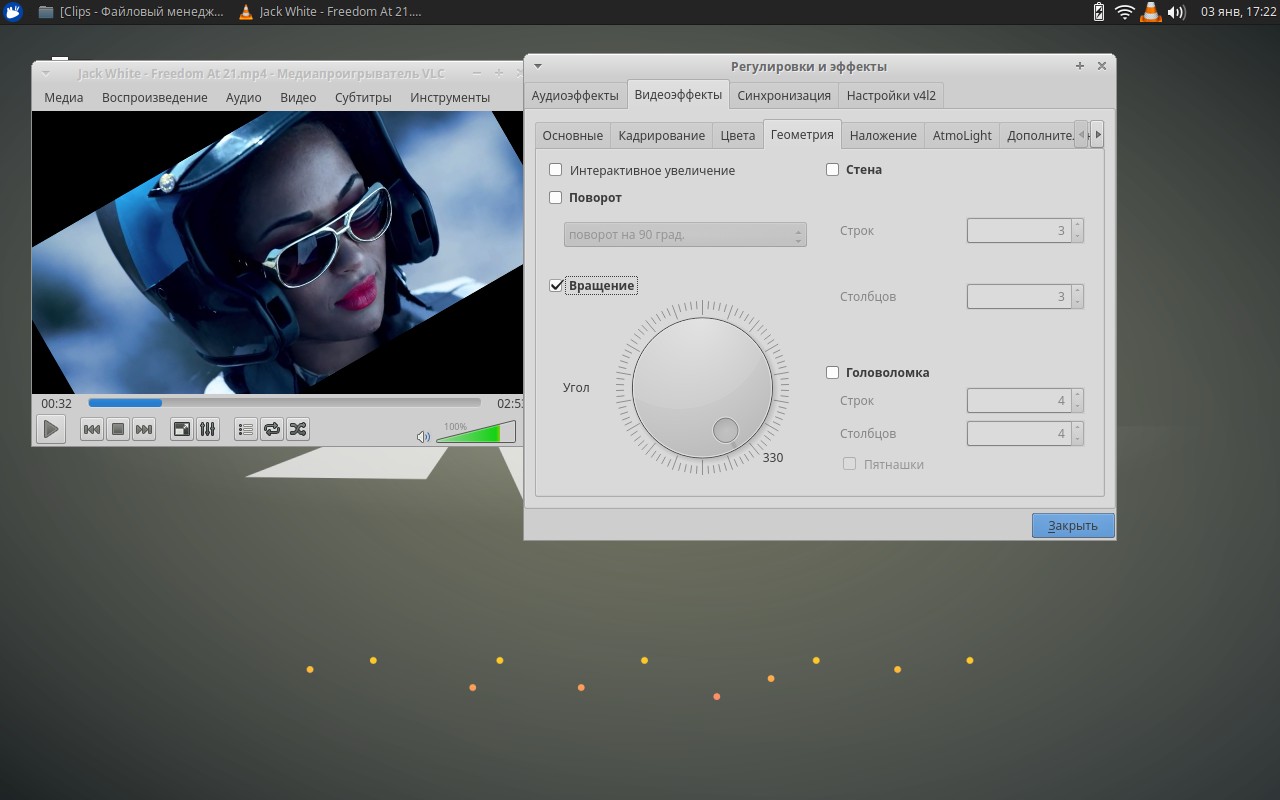
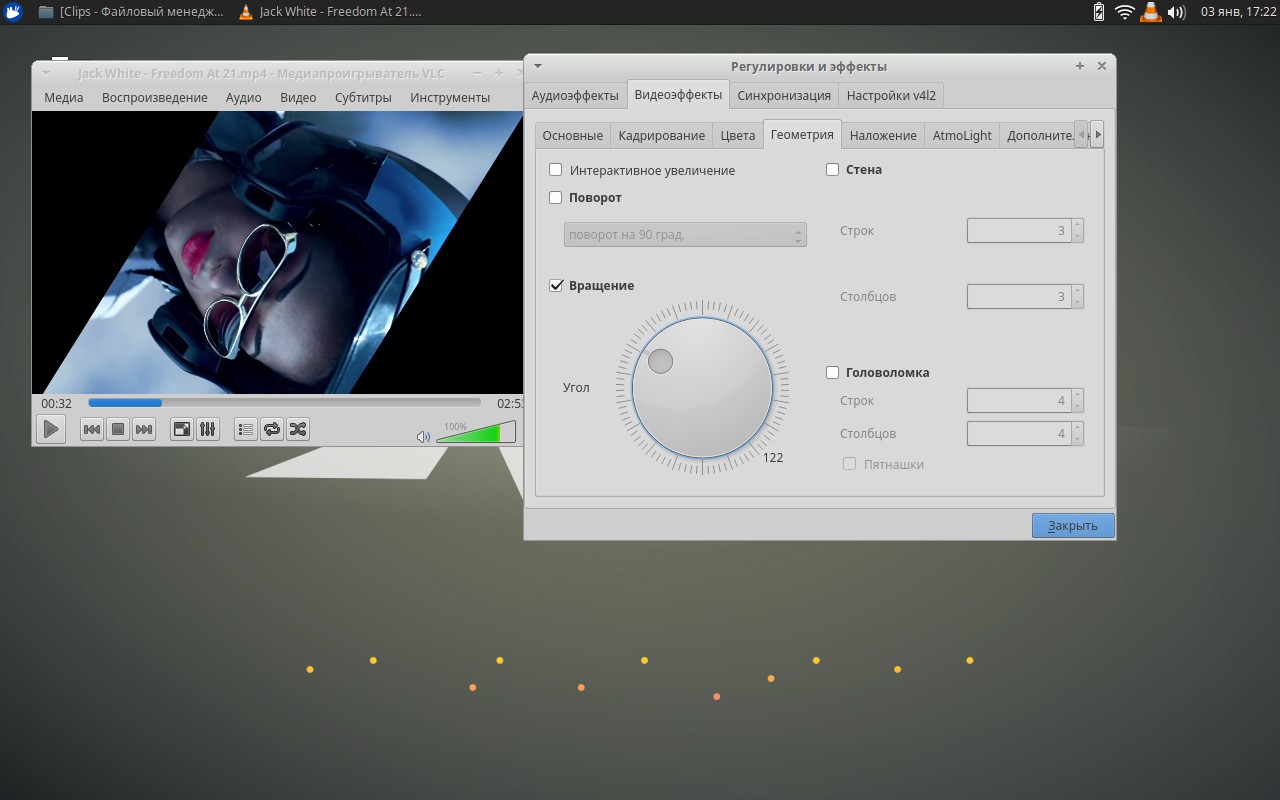
Сохранение результата
В VLC имеется функция автоматического сохранения настроек для каждого видео. То есть, если для определенного видеофайла задать индивидуальные настройки эффектов и фильтров, то при последующем его воспроизведении они также будут отображаться. Но это работает только в том случае, если для просмотра будет использоваться именно VLC-плеер, а не стороннее приложение.
А как же сохранить результат наложенного эффекта вращения, чтобы при просмотре видео на других устройствах оно также отображалось перевернутым? Для этого потребуется выполнить конвертацию видеофайла (предварительно повернув видео через меню «Геометрия» так, как необходимо получить в конечном результате). В VLC для этого необходимо выбрать закладку «Медиа», затем – «Конвертировать/Сохранить».
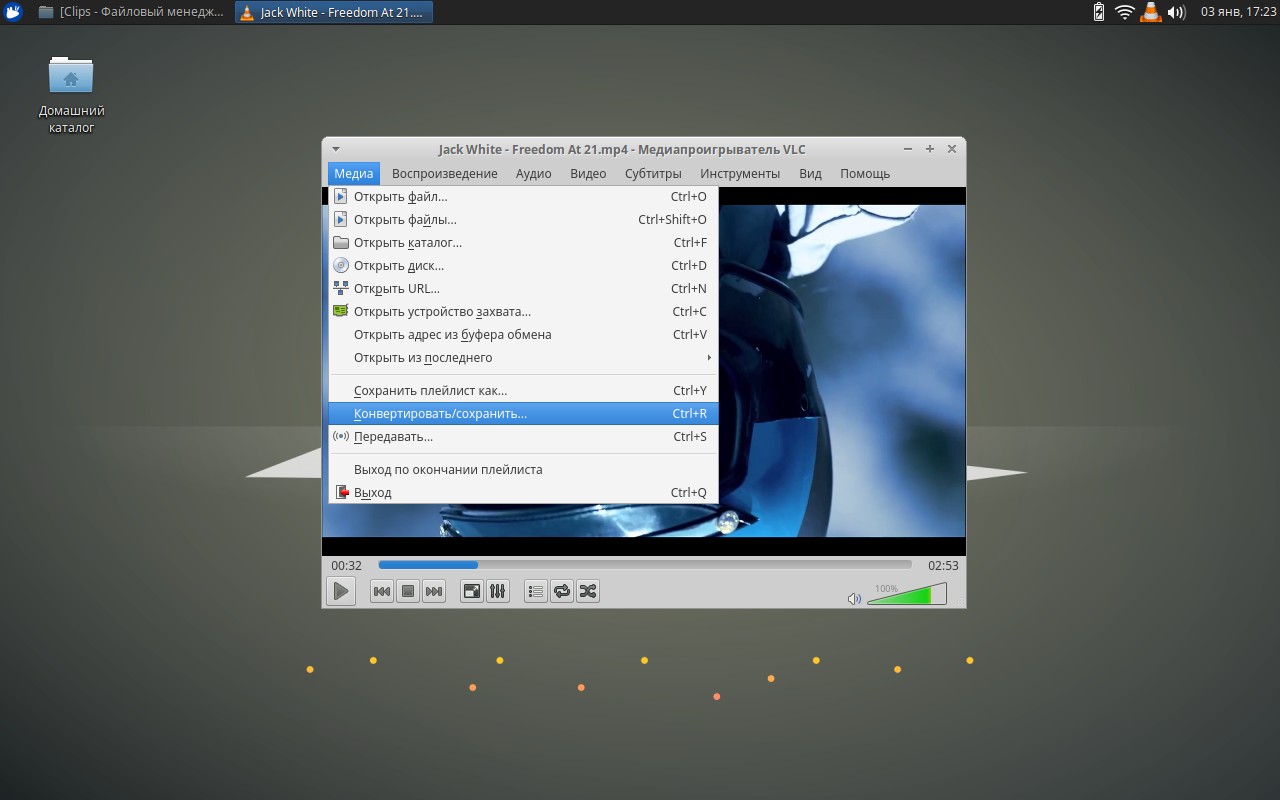
Откроется меню для выбора источника. В нем необходимо выбрать нужный видеофайл для преобразования, а затем:
- кликнуть в нижней части окна на «Конвертировать/Сохранить»;
- выбрать необходимый профиль преобразования, если необходимо – выбрать конечный формат видео, а затем – кликнуть на ярлык «Изменить выделенный профиль»;
- в появившемся окна выбрать «Видеокодек» — «Фильтры» и активировать пункт «Rotate Video Filter»;
- задать остальные параметры (разрешение, качество выходного потока – если это необходимо);
- кликнуть «Сохранить»;
- остается только выбрать место, куда будет сохранен новый видеофайл (через меню «Обзор»).
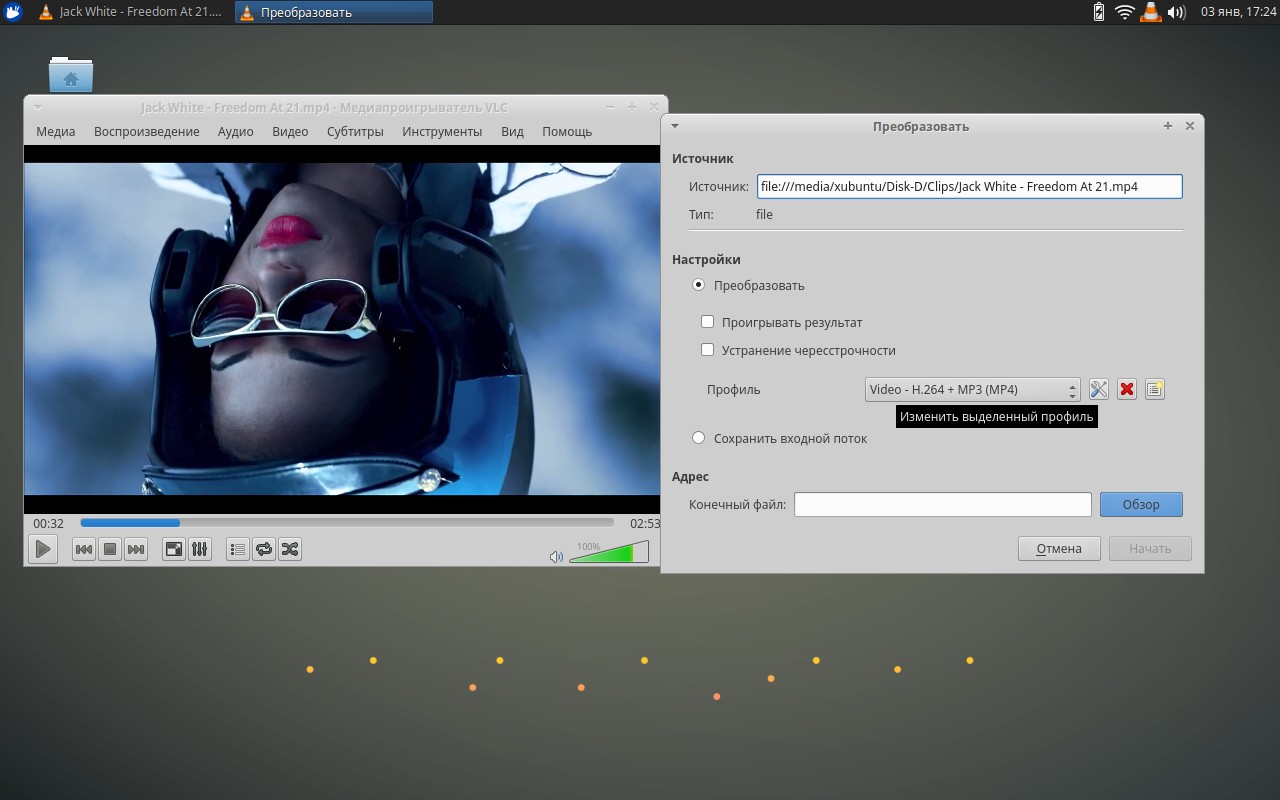
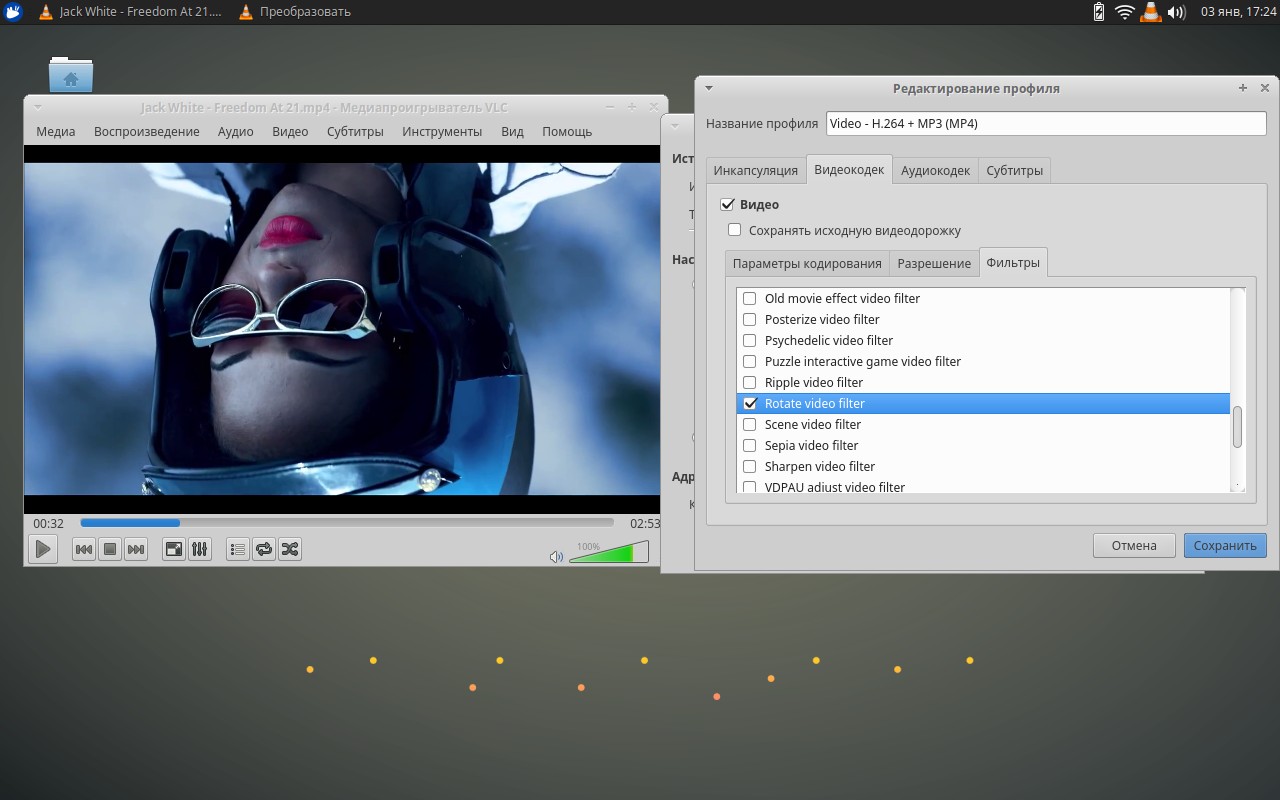
После внесения параметров конвертации остается лишь нажать на кнопку «Начать» и дождаться окончания преобразования видео.
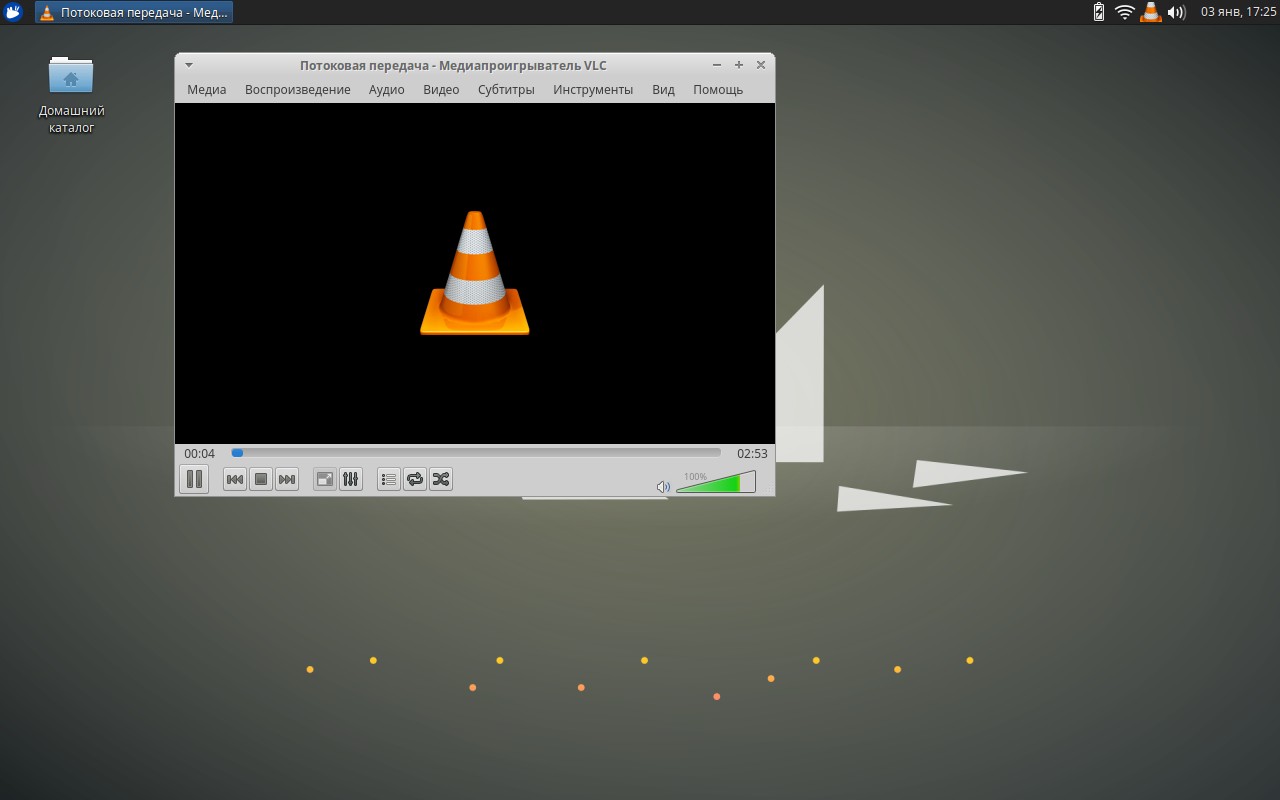
Процесс достаточно длительный, а его продолжительность напрямую зависит от разрешения видео, а также мощности процессора. В среднем, видеофайл продолжительностью в 5 минут с разрешением 1280х720 конвертируется порядка 3-6 минут.
Если после нажатия кнопки «Начать» возникает ошибка (часто возникает при выборе выходного формата .wmv или .mpg, так как для них необходимы сторонние проприетарные кодеки), то следует в настройках конвертации задать иной выходной кодек. Универсальный вариант — .h264+MP3. Плеер VLC устанавливается вместе с этим набором кодеков, поэтому в любой операционной системе в этом случае конвертация пройдет успешно.
По окончанию процесса в ранее указанном месте появится новый видеофайл с указанными параметрами вращения. Даже если его открыть сторонним видеоплеером или воспроизвести на телефоне/телевизоре/медиаплеере, то настройки будут такими же. Оригинальный видеофайл также останется на жестком диске.
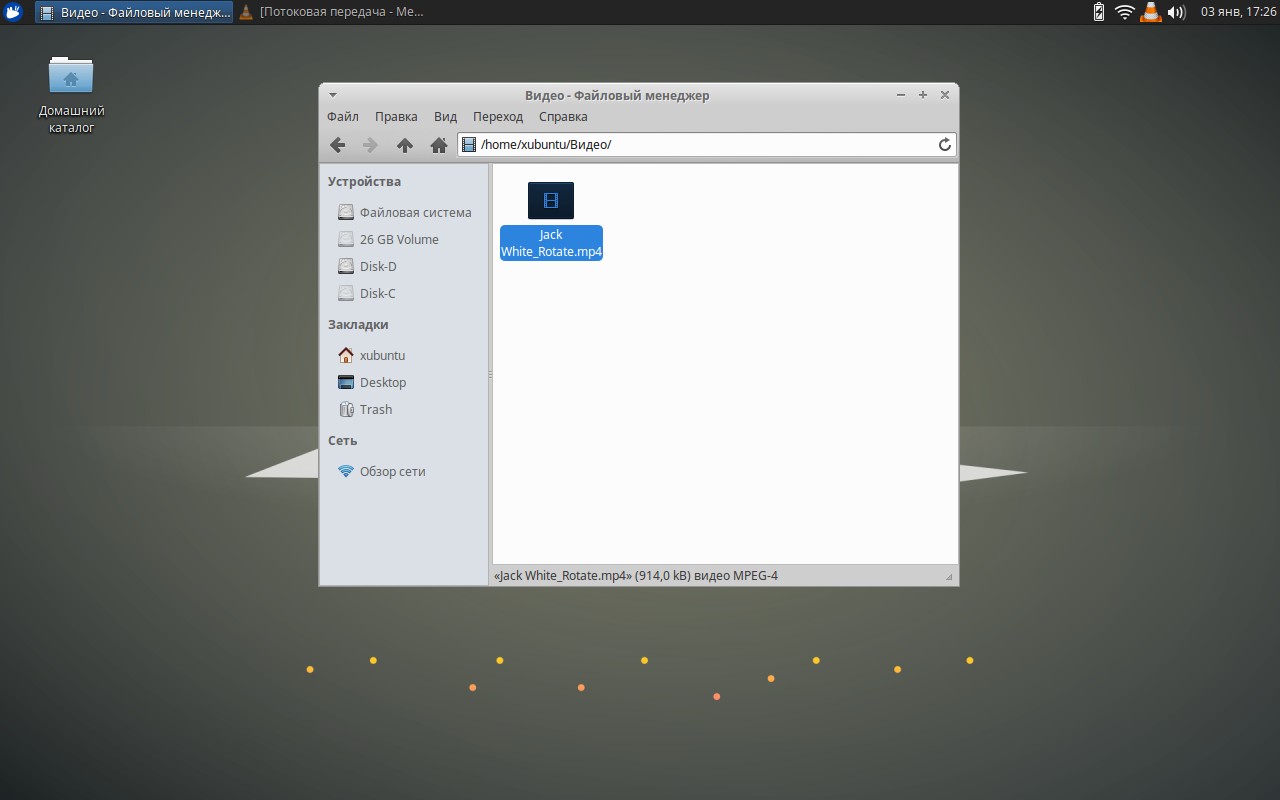
Выводы
Итого, чтобы узнать как перевернуть видео в vlc и сохранить результат не обязательно пользоваться программами для профессионального видеомонтажа. Для решения данной задачи подойдет бесплатный видеоплеер VLC. С его помощью можно как угодно вращать видео, отображать его зеркально или накладывать другие видеоэффекты.
А для сохранения результата достаточно выполнить конвертацию с помощью того же VLC. На все это потребуется от силы 10 минут. Инструкция актуальна для всех настольных операционных систем.
Обнаружили ошибку в тексте? Сообщите мне об этом. Выделите текст с ошибкой и нажмите Ctrl+Enter.
Источник: losst.pro
Процедура использования HandBrake Flip Video и функционального аналогичного инструмента
Handbrake — известный транскодер видео с открытым исходным кодом, созданный в 2003 году. Он в первую очередь предназначен для конвертации между различными форматами видео. Он поддерживает широкий спектр кодеков, что позволяет воспроизводить видео на самых разных устройствах. Кроме того, он способен копировать содержимое DVD. Есть много людей, которые до сих пор используют DVD для хранения своих драгоценных фильмов и фильмов.
Тем не менее, бывают случаи, когда видео переворачивается вверх ногами или боком, что делает просмотр неудобным, если вы не наклоняете голову. В этой ситуации вы можете перевернуть видеоклипы, чтобы убедиться, что они имеют отличную ориентацию видео. Обнаружить как HandBrake переворачивает видео и сравните его с комплексным альтернативным инструментом, который вы можете использовать.
- Часть 1. Может ли HandBrake переворачивать видео по горизонтали и вертикали
- Часть 2. Простые инструкции, как перевернуть видео в HandBrake
- Часть 3. Лучшая альтернатива HandBrake для переворачивания видео под любым углом
- Часть 4. Часто задаваемые вопросы о приложении HandBrake Video Flipping
Часть 1. Может ли HandBrake переворачивать видео по горизонтали и вертикали
HandBrake как инструмент для перелистывания видео
Можно ли перевернуть видео в HandBrake? Помимо копирования и преобразования содержимого с DVD-дисков, HandBrake также позволяет переворачивать видео вверх дном, чтобы восстановить его правильную ориентацию. Кроме того, он поддерживает Mac, ПК с Windows и Ubuntu Linux, что позволяет вам использовать его функции в вышеупомянутых операционных системах. В целом, те, кому требуется простой способ переворачивания фильмов без использования другого приложения, могут использовать это приложение в качестве эталона благодаря его полным и адаптируемым функциям. С другой стороны, следующий раздел продемонстрирует как HandBrake флип видео.
Часть 2. Простые инструкции, как перевернуть видео в HandBrake
Как перевернуть видео в HandBrake
Перелистывание ваших видео не должно быть проблемой, если на вашем ПК уже установлен HandBrake. Для получения дополнительной информации о том, как HandBrake переворачивает видео, см. полную процедуру ниже.
Шаг 1 На своем компьютере запустите приложение HandBrake. Если он еще не был загружен на ваше устройство, вы можете загрузить его с официального сайта, а затем установить. Убедитесь, что Среда выполнения рабочего стола .NET устанавливается для корректной работы программы.
Шаг 2 Импортируйте видео, которое хотите перевернуть, выбрав Файл из левого меню или папки для пакетной операции. Кроме того, вы можете перетащить нужный видеофайл или папку по своему усмотрению.

Шаг 3 Перед зеркалированием видео у вас есть возможность внести несколько корректировок в соответствии с вашими предпочтениями. Выбор Предварительный просмотр опция позволит вам увидеть изменения в действии. Затем в окне предварительного просмотра выберите Предварительный просмотр в реальном времени кнопку, чтобы увидеть изменения в режиме реального времени.

Шаг 4 Давайте посмотрим, как мы можем перевернуть видео в HandBrake. Ниже приведены некоторые видео меню. Чтобы просмотреть функции отражения и поворота, щелкните значок Габаритные размеры .

Шаг 5 Чтобы перевернуть видео по горизонтали, установите флажок рядом с Подбросить характерная черта. Вы также можете использовать функцию поворота, чтобы перевернуть видео по вертикали. Просто выберите 90, 180 или 270 градусов в раскрывающемся списке, чтобы повернуть видео. Панель предварительного просмотра немедленно отобразит результаты.

ШАГ 6 Наконец, нажмите кнопку Просматривать в правом нижнем углу и выберите расположение файла для перевернутого видео.

Часть 3. Лучшая альтернатива HandBrake для переворачивания видео под любым углом
AVAide Video Converter как альтернативный инструмент
Лучшая альтернатива HandBrake для переворачивания видео на 90, 180, 270, 360 градусов ни чем иным, как Конвертер видео AVAide. Что делает эту программу настолько полезной, так это то, что она позволяет выполнять пакетное перелистывание видео.
Если вы листаете, вращающийся, или обрезки фильмов, любые настройки, которые вы сделаете для одного, будут отражены во всех других видео, загруженных в программное обеспечение. Кроме того, вам не нужно применять и оценивать результаты по одному, так как интерфейс редактирования включает панель предварительного просмотра в реальном времени. Кроме того, он имеет интуитивно понятный интерфейс, доступный большинству пользователей, включая неграмотных и неопытных пользователей. Итак, как вы можете использовать эту фантастическую альтернативу для перелистывания видео в HandBrake? Взгляните на информацию, представленную ниже.
- Это эффективно при преобразовании нескольких файлов одновременно.
- Он ускоряет процесс конвертации в 30 раз быстрее благодаря технологии ускорения.
- Видеоклипы можно редактировать, поворачивать, обрезать, обрезать, переворачивать, объединять, улучшать и сжимать.
ПОПРОБУЙТЕ БЕСПЛАТНО Для Windows 7 или новее
Безопасная загрузка
ПОПРОБУЙТЕ БЕСПЛАТНО Для Mac OS X 10.12 или новее
Безопасная загрузка
Шаг 1 Установите альтернативу ручному тормозу
Для начала перейдите на официальный сайт AVAide Video Converter. Просто скачайте и установите приложение на свое устройство.
Шаг 2 Загрузите ваш видеофайл
Во-вторых, перетащите файлы на интерфейс. Чтобы добавить несколько файлов, выберите Добавить файлы кнопка. После этого вы увидите информацию о видео на Конвертер вкладка

Шаг 3 Редактировать клип
Чтобы перевернуть видео, нажмите кнопку Редактировать значок в левом нижнем углу миниатюры видео, и вы будете перенаправлены в интерфейс редактирования видео. Найти Обрезать и повернуть на вкладке, здесь расположены функции флипа. Выбирать Горизонтальный флип или Вертикальный переворот чтобы изменить ориентацию видео точно так, как вы хотели.

Шаг 4 Сделать предварительный просмотр
Для предварительного просмотра внесенных изменений просто щелкните значок Играть в кнопку на экране предварительного просмотра, и изменения будут отражены. Для подтверждения изменений нажмите кнопку В ПОРЯДКЕ кнопка.

Шаг 5 Экспорт видеоклипа
После того, как все настроено, разверните меню «Профиль», чтобы выбрать формат видео, и нажмите кнопку Конвертировать все вариант.

ШАГ 6 Проверьте перевернутый видеоклип
Наконец, проверьте перевернутое видео в Преобразованный вкладку или нажмите Папка кнопку, чтобы увидеть обозначение видеофайла.

Часть 4. Часто задаваемые вопросы о приложении HandBrake Video Flipping
Можно ли уменьшить размер файла в HandBrake?
HandBrake позволяет уменьшить размер файла без существенного ущерба для качества.
Могу ли я использовать HandBrake на мобильном устройстве?
К сожалению, HandBrake оптимизирован только для настольных операционных систем. Тем не менее, некоторые онлайн-решения способны выполнять операции редактирования видео на мобильных устройствах.
Какая лучшая альтернатива ручному тормозу?
HandBrake также может быть сложным в использовании из-за многочисленных плагинов, которые необходимо установить. Конвертер видео AVAide является отличной альтернативой HandBrake, поскольку для его правильной работы не требуются дополнительные плагины.
В заключение, некоторые видео требуют, чтобы вы переворачивали их для комфортного просмотра. Если вы находите перелистывание видео в HardBrake трудоемким, вы все равно можете наслаждаться своими видео, используя Конвертер видео AVAide, отличное решение для вашего видео вращающееся и проблема с переворачиванием.
От Сильви Хайд 16 декабря 2021 г.
Ваш полный набор инструментов для видео, который поддерживает более 350 форматов для преобразования в качестве без потерь.
ПОПРОБУЙТЕ БЕСПЛАТНО Для Windows 7 или новее
Безопасная загрузка
ПОПРОБУЙТЕ БЕСПЛАТНО Для Mac OS X 10.12 или новее
Безопасная загрузка
Повернуть и перевернуть видео
- Обратное видео на Windows, Mac, в Интернете и на мобильном устройстве
- Повернуть видео онлайн
- Повернуть видео в Premiere Pro
- Повернуть видеоклип в iMovie
- Повернуть видео на iPhone
- Поверните видео на Android
- Лучшие приложения для поворота видео для Android и iOS
- Переверните видео с помощью приложений для ПК, Интернета, iPhone и Android
- Перевернуть видео в Интернете
- Повернуть видео MP4
- Как VLC повернуть видео
- Перевернуть видео в Final Cut Pro
- Перевернуть видео на Android
- Поверните видео для Instagram
- Повернуть видео на 180 градусов
- Как HandBrake Flip Videos
- Перевернуть видео в проигрывателе Windows Media
Источник: www.avaide.com
Как повернуть видео на 90 градусов и сохранить его?
Вы любите скачивать фильмы и смотреть видео онлайн? Иногда в процессе просмотра перед пользователем возникает, казалось бы, неразрешимое препятствие — как повернуть видео на 90 градусов и сохранить его. Однако все очень просто: существует масса решений, позволяющих развернуть видео по часовой стрелке, либо же против нее. Такие ситуации случаются, когда вы хотите просмотреть некорректно снятое видео или закодированный фильм.
Как вариант, вы можете наклонить голову набок и провести в таком положении несколько приятных или неприятных минут. А если видео длится час или два? Не совсем удобно, правда ли? Тогда вам стоит все же освоить несколько простых способов, как перевернуть видео и сохранить его в таком положении. И мы вам поможем.
Как повернуть видео на 90 градусов: варианты решения проблемы
Для того чтобы беспрепятственно смотреть видео на своем компьютере и не заслужить остеохондроз, вы можете использовать несколько методов, позволяющих развернуть картинку.
- Применить проигрыватель WindowsMediaPlayer.
- Перевернуть видео в режиме онлайн, а затем сохранить его на компьютер.
- Использовать программу Movie Maker.
Далее обо всех этих способах мы расскажем подробней.
Как перевернуть видео и сохранить его в таком положении?
Если вы хотите не только усвоить, как повернуть видео на 90 градусов, а и сохранить его, используйте программу Movie Maker. Поворот осуществляется в бесплатном редакторе видео, который можно скачать на официальном сайте Microsoft.
- Вы установили программу себе на компьютер. Теперь необходимо нажать «Пуск – Все программы – Киностудия».
- Выбираем видеоролик и жмем опцию «Добавить видео и фотографии».
- Загружаем видео и смотрим на верхнюю панель инструментов. Там находим стрелочки, позволяющие поворачивать видео вправо либо влево на 90 градусов.
- Сохраняем видео, нажимая на кнопочку «Сохранить фильм» и выбирая шаблон параметров, например, YouTube.
Как перевернуть видео на компьютере без программ?
Если ваша операционная систем не позволяет использовать те или иные программы, вы можете провернуть видео с помощью специальных онлайн сервисов.
Использование сервиса videorotate.com
- Заходим на упомянутый выше сайт и перетаскиваем видео в окошко браузера. Также вы можете воспользоваться опцией «Upload your movie», если видео файл содержится на вашем компьютере.
- Загружаем видео и поворачиваем его при помощи кнопок со стрелочками. У вас есть возможность просмотреть видео либо же сбросить все проделанные ранее изменения.
- Как только вы осуществите поворот в необходимую сторону, вам необходимо нажать «Transform Video».
- Подождите до завершения трансформации и выберите «Download Result», чтобы сохранить видео на компьютер. Обратите внимание, что формат будет сохранен в том виде, в котором он был установлен изначально — avi, mp4, mkv, wmv и др).
- Иногда при загрузке видео оно будет открываться лишь в режиме просмотрта. Тогда вам необходимо его сохранить – опция «Сохранить как».
Сервис www.rotatevideo.org
Есть и еще один сервис, позволяющий усвоить, как перевернуть видео на компьютере без программ . Здесь все также достаточно просто, однако существуют ограничения по форматам (не все поддерживаются) и отсутствует предварительный просмотр видео.